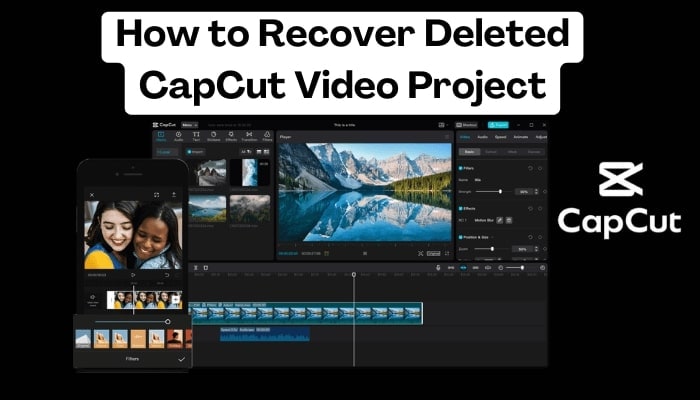CapCut ist ein beliebter, benutzerfreundlicher Videobearbeitungsdienst, mit dem PC-, Mac-, iOS- und Apple-Nutzer kostenlos Videoclips bearbeiten und Spezialeffekte, Musik und Text hinzufügen können.
Wenn Sie Ihre letzten CapCut-Videobearbeitungen versehentlich gelöscht haben, brauchen Sie sich nicht zu ärgern. Ihre Daten sind weiterhin verfügbar und leicht abrufbar. Sie haben mehrere Möglichkeiten, gelöschte CapCut-Videos wiederherzustellen.
Da Unfälle passieren, hilft Ihnen dieser Leitfaden, die Ursachen für den Verlust von CapCut-Projekten zu verstehen und zu lernen, wie Sie gelöschte CapCut-Projekte wiederherstellen können.
Inhaltsverzeichnis
Welche Ursachen hat der Verlust von CapCut-Projekten?
Die Videobearbeitungs-App CapCut kann Ihre Videoprojekte aus verschiedenen Gründen löschen.
Dazu gehören:
- App-Updates - CapCut-Updates oder Änderungen an der Anwendung können zur Löschung von Projekten führen, insbesondere wenn Ihre Projekte nicht mit der neuesten App-Version kompatibel sind.
- Versehentliches Löschen - die meisten Benutzer löschen Projekte, um Speicherplatz freizugeben, ohne ihre Bearbeitungen zu sichern. Außerdem können Benutzer CapCut-Videos verlieren, wenn sie beim Freigeben von Speicherplatz auf ihren Geräten versehentlich die falschen Videodateien auswählen.
- Geräteprobleme - wenn Ihr Speichermedium Systemprobleme oder ein anderes Speicherproblem hat, z.B. beschädigt ist, kann es sein, dass Ihr Projekt gelöscht wird oder Ihre Dateien nicht mehr verfügbar/zugänglich sind.
- Technische Probleme - ein Fehler in der CapCut-App, ein Bug oder eine Störung kann zu einem Verlust, einer Beschädigung oder einer Zerstörung von Videodaten führen.
Um dieses Problem angemessen zu lösen, ist es wichtig zu verstehen, was die Löschung des CapCut-Projekts verursacht hat. So können Sie Zeit und Mühe sparen, indem Sie Ihr Projekt mit der effektivsten Methode zur Videowiederherstellung wiederherstellen.
Ist es möglich, gelöschte CapCut Videos wiederherzustellen?
Obwohl die offizielle Webseite von CapCut behauptet, dass Ihr Projekt nach dem Löschen für immer verloren ist, sollten Sie die Hoffnung noch nicht aufgeben. Das Wiederherstellen gelöschter CapCut-Videos kann mühsam sein.
Wieso?
Denn Sie löschen die mit dem Projekt verknüpften Daten, wenn Sie das Projekt aus dem Speicher Ihres Geräts löschen. Wenn Sie Ihr Projekt nicht in der Cloud speichern oder eine Sicherungskopie erstellen, kann die Wiederherstellung gelöschter Videos schwieriger sein als erwartet.
Die drei Wiederherstellungsmethoden, die Sie hier ausprobieren können, sind:
- Videos aus dem Cloud-Speicher wiederherstellen;
- Projekte aus einem Backup wiederherstellen;
- Ein gespeichertes Projekt hochladen.
Wenn Sie Ihr Projekt nicht in die Cloud hochgeladen, ein Backup erstellt oder auf dem Speicher Ihres Geräts gespeichert haben, stehen Ihnen alternative Wiederherstellungsmethoden zur Verfügung. Nachfolgend finden Sie einige der effektivsten Methoden, um Ihre CapCut Projekte zurückzubekommen.
Wie man gelöschte CapCut Videos unter Windows oder Mac wiederherstellt
Hier sind die drei besten Methoden, mit denen Sie gelöschte CapCut-Videodateien unter Windows und Mac wiederherstellen können.
Option 1: Verwendung eines Wiederherstellungstools
Eine der sichersten und einfachsten Methoden zur Wiederherstellung von CapCut-Videos ist die Verwendung eines professionellen Tools zur Datenwiederherstellung. Wondershare Recoverit ist mit seiner patentierten Technologie zur Wiederherstellung von Videofragmenten die beste Option, wenn Sie Ihre CapCut-Videos versehentlich gelöscht haben.
Es kann gelöschte Videodateien, E-Mails, Audio, Dokumente, Fotos und vieles mehr von PCs, Mac-Geräten, Linux- und NAS-Systemen, abgestürzten Computern, internen und externen Festplatten, etc. vollständig wiederherstellen.
Wondershare Recoverit ist ein ideales Tool zur Wiederherstellung von Videos, das Datenverluste in einer Reihe von Szenarien verhindert, wie z.B.:
- Versehentliches Löschen;
- Speichergerät formatieren;
- Malware-Angriff;
- Virusinfektion;
- Unterbrechung der Datenübertragung;
- Die Festplatte oder die Datei ist beschädigt;
- Absturz des Computersystems;
- Verlust der Partition;
- Software-Fehlfunktion.
Laden Sie Wondershare Recoverit herunter, installieren und starten Sie es auf Ihrem Computer. Folgen Sie diesen Schritten, um Ihre CapCut-Dateien wiederherzustellen.
- Klicken Sie im Hauptmenü der Video-/Fotowiederherstellung auf "Erweiterte Wiederherstellung" und wählen Sie das Laufwerk, auf dem Ihr CapCut-Video gespeichert wurde.

- Sobald Sie das Speichermedium ausgewählt haben, werden Sie vom Programm aufgefordert, das Videoformat für den Tiefenscan zu wählen. Der Tiefenscan ist eine Funktion in Recoverit, die Tausende von Videofragmenten sucht, sammelt und abgleicht, um sicherzustellen, dass das wiederhergestellte Video vollständig und abspielbar ist, da große Videodateien in der Regel in zahlreichen Fragmenten gespeichert sind. Wählen Sie das Format Ihres CapCut-Videos und klicken Sie auf Start.

- Recoverit startet gleichzeitig den Schnell-Scan und den Tiefenscan. Sie können den Fortschritt am unteren Rand des Fensters verfolgen.

- Zeigen Sie eine Vorschau der Scan-Ergebnisse an, um die Dateien auszuwählen, die Sie wiederherstellen möchten;

- Klicken Sie auf Wiederherstellen, um Ihre gelöschten Videos in CapCut wiederherzustellen und sie an einem neuen Ort zu speichern.

Option 2: CapCut Cloud-Speicher verwenden

CapCut speichert Ihre Videobearbeitungen, Entwürfe und Änderungen automatisch auf der Oberfläche der App auf Windows- und Mac-Computern. Sie können auf Ihre Dateien zugreifen, indem Sie in den Bereich Projekte navigieren. Wenn Sie die Online-Version der CapCut Editor-App verwenden, speichert diese Ihre Projekte im Cloud-Speicher.
Sie können den Cloud-Speicher von CapCut nutzen, um Ihre gelöschten Videodateien wiederherzustellen.
Hier erfahren Sie, wie Sie CapCut-Videos aus dem Cloud-Speicher wiederherstellen können.
- Verbinden Sie Ihr iPhone mit Ihrem PC und starten Sie iTunes;
- Wählen Sie "Sicherung wiederherstellen";
- Suchen Sie Ihre gelöschten Videodateien;
- Folgen Sie den Anweisungen auf dem Bildschirm, um Ihre Dateien wiederherzustellen.
Sie können Ihre gelöschten CapCut-Dateien auch aus der Cloud auf Android/iOS wiederherstellen:
- Öffnen Sie die CapCut-App auf Ihrem Gerät und tippen Sie auf Cloud, um "My Space" zu öffnen;

- Finden Sie Ihr Projekt in My Space. Wenn es dort erscheint, laden Sie das Projekt auf den Speicher Ihres Handys herunter.

Option 3: Sicherung und Wiederherstellung in Windows verwenden
Windows 7, 10 und 11 bieten zwei schnelle Möglichkeiten, gelöschte Dateien wiederherzustellen - Dateiverlauf und "Sichern und Wiederherstellen früherer Versionen" (Windows 7). Die Funktion "Sichern und Wiederherstellen" funktioniert jedoch nur, wenn Sie bereits ein Backup Ihrer Dateien erstellt haben.
Dasselbe gilt für den Dateiverlauf. Wenn Sie die automatische Dateisicherung nicht aktiviert haben, können gelöschte CapCut-Videodateien nicht wiederhergestellt werden.
Hier erfahren Sie, wie Sie Ihre CapCut-Projekte unter Windows 7 mit Hilfe von "Sichern und Wiederherstellen" wiederherstellen können.
- Schließen Sie ein Backup-Speichergerät an Ihren Win7-PC an;
- Gehen Sie zu System und Wartung > Sichern und Wiederherstellen;
- Klicken Sie auf "Meine Dateien wiederherstellen";
- Folgen Sie den Anweisungen, um Ihre CapCut-Videodateien wiederherzustellen.
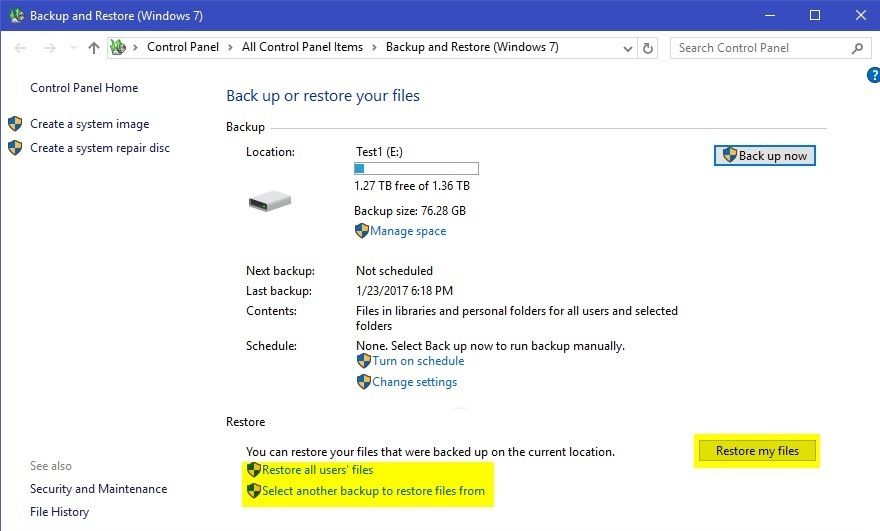
Wenn die Option "Meine Dateien wiederherstellen" nicht verfügbar ist, klicken Sie auf "Wählen Sie ein anderes Backup zum Wiederherstellen der Datei aus".
Hier erfahren Sie, wie Sie den Dateiverlauf verwenden, um Ihre CapCut-Projekte unter Windows 10/11 wiederherzustellen:
- Gehen Sie zum Startmenü, klicken Sie auf das Symbol der Einstellungen und wählen Sie Update & Sicherheit;
- Navigieren Sie zu Sicherung > Sichern und Wiederherstellen;
- Klicken Sie auf "Nach Dateien suchen" (erweitern Sie Ihre Suche, indem Sie auf "Nach Ordnern suchen" klicken);
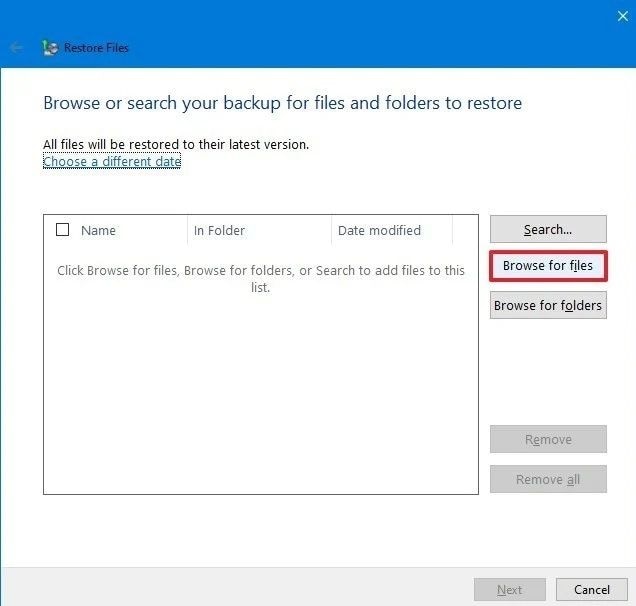
- Klicken Sie auf Weiter, um zum Fenster "Dateien wiederherstellen" zu gelangen;
- Aktivieren Sie im Abschnitt "Wo möchten Sie Ihre Dateien wiederherstellen" die Registerkarte "Am folgenden Ort", klicken Sie auf Durchsuchen, um den Wiederherstellungsort auszuwählen und klicken Sie auf OK;
- Klicken Sie auf Wiederherstellen und dann auf Beenden, um den Vorgang abzuschließen.
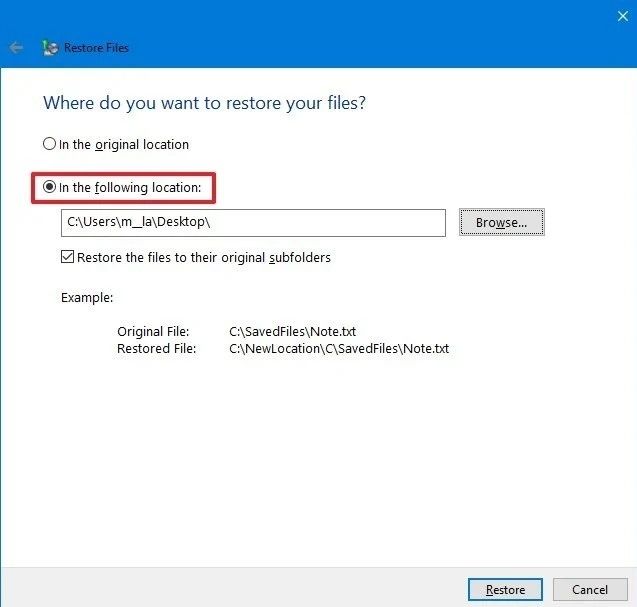
Option 4: Time Machine-Backup auf dem Mac verwenden
MacOS-Computer verfügen über die eingebaute Time Machine Funktion, die automatisch Backups Ihrer Daten erstellt. Mit diesem ausfallsicheren Tool können Sie gelöschte CapCut Dateien auf Ihrem Mac PC wiederherstellen.
Und so geht's.
- Gehen Sie zu Launchpad oder Anwendungen und öffnen Sie die Time Machine-App;
- Suchen Sie die Datei oder die Dateien, die Sie wiederherstellen möchten;
- Klicken Sie mit der rechten Maustaste auf die Datei oder den Ordner und wählen Sie "Wiederherstellen nach";

- Wählen Sie im Fenster "Wählen Sie einen Ordner für die wiederhergestellten Objekte" aus den folgenden Optionen: Ersetzen, Beide behalten und Original behalten;
- Klicken Sie auf Auswählen, um die wiederhergestellten CapCut-Dateien an dem ausgewählten Ort zu speichern.

- Gehen Sie zum Zielordner, um zu sehen, ob Sie die wiederhergestellten CapCut-Videodateien öffnen können.

Wie man gelöschte CapCut Videos auf Android wiederherstellt
Wenn Sie Ihre CapCut-Videos auf Ihrem Handy versehentlich gelöscht haben, können Sie sie mit einem professionellen Android-Datenwiederherstellungstool wiederherstellen oder von einem Cloud-Backup wiederherstellen.
Verwendung der Wondershare Dr.Fone Android Datenrettungs App
Wondershare Dr.Fone bietet eine umfassende Datenrettungs-App für Android-Nutzer, mit der Sie wichtige Daten wiederherstellen können, einschließlich der CapCut Videodateien. Wenn Sie Ihr CapCut-Videoprojekt versehentlich gelöscht haben und es wiederherstellen möchten, können Sie dies mit Dr.Fone tun.
Mit der Dr.Fone Android Datenrettungs-App können Sie Ihre Daten effizient wiederherstellen, Nachrichten und Benachrichtigungen speichern, Dateien zwischen beliebigen Geräten austauschen und sich vor Datenverlust schützen. Sie unterstützt über 6.000 Android-Geräte und verschiedene Datentypen, darunter Google Drive-Dokumente, Nachrichten, Anruflisten, Kontakte, Audio, Videos, Fotos, etc.
Laden Sie die Dr.Fone Android Datenrettungs-App aus dem Google Play Store herunter und installieren Sie sie auf Ihrem Handy. Öffnen Sie Dr.Fone auf Ihrem Handy und befolgen Sie diese Schritte, um Ihre CapCut-Videos wiederherzustellen.
- Klicken Sie im Dr.Fone Hauptmenü auf Videos;
- Erlauben Sie Dr.Fone, Ihr Handy nach wiederherstellbaren Videos zu scannen;
- Vorschau der Scan-Ergebnisse;
- Wählen Sie die Videodateien, die Sie wiederherstellen möchten;
- Tippen Sie auf Wiederherstellen, um Ihre CapCut-Videodateien wiederherzustellen und wählen Sie einen Zielort zum Speichern der wiederhergestellten Daten.
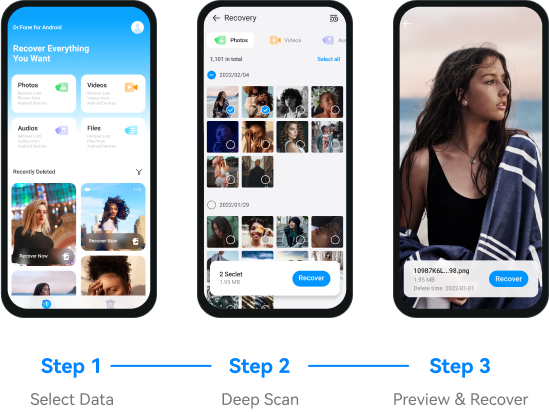
Sie können die Wiederherstellung von Android-Daten auch mit Ihrem PC durchführen. Laden Sie Wondershare Dr.Fone herunter, installieren Sie es und starten Sie es auf Ihrem Computer. Folgen Sie diesen Schritten, um Ihre CapCut-Dateien wiederherzustellen.
- Wählen Sie Toolbox und klicken Sie auf Datenrettung;

- Wählen Sie im Abschnitt "Daten von Ihrem Handy wiederherstellen" die Option Android;

- Wählen Sie im Fenster der Datenrettung für Android die Option "Android-Daten wiederherstellen";

- Verbinden Sie Ihr Android-Gerät mit Ihrem PC und lassen Sie es von Wondershare Dr.Fone erkennen;

- Wählen Sie im Menü "Wählen Sie den Dateityp, den Sie wiederherstellen möchten" die Option Videos und klicken Sie auf "Scan starten";

- Wählen Sie die Option "Nur gelöschte Dateien anzeigen", um die Scan-Ergebnisse zu filtern;

- Legen Sie den Speicherort für die wiederhergestellten Dateien fest und klicken Sie auf Wiederherstellen, um Ihre CapCut-Videodateien wiederherzustellen.

Wie man gelöschte CapCut Videos auf dem iPhone wiederherstellt
Wenn Sie CapCut-Videodateien auf einem iOS-Gerät gelöscht oder verloren haben, können Sie eine iOS-Datenwiederherstellung durchführen, um Ihre Videos wiederherzustellen und Ihre Projektdaten wieder zugänglich zu machen. Die beste Lösung für dieses Problem ist die Verwendung einer zuverlässigen iOS Datenrettungssoftware.
Wondershare Dr.Fone Datenrettung verwenden (iOS)
Wondershare Dr.Fone Datenrettung (iOS) ist ein professionelles Tool für die Wiederherstellung aller Datentypen auf allen iOS-Geräten. Das Tool kann alle Dateitypen wiederherstellen, einschließlich Dokumente, Videos, App-Fotos, FaceTime, Safari-Verlauf, Anrufverlauf, Sprachnotizen, Safari-Lesezeichen, Anhänge, Erinnerungen, Kalender, Nachrichten, Fotos, etc.
Laden Sie Wondershare Dr.Fone herunter, installieren Sie es und starten Sie es auf Ihrem Computer. Folgen Sie diesen Schritten, um CapCut-Videos von Ihrem iOS-Gerät wiederherzustellen.
- Navigieren Sie mit Wondershare Dr.Fone zu Toolbox>Datenrettung;

- Wählen Sie das iOS Handy-System;

- Wählen Sie "Daten von iOS-Gerät wiederherstellen";
- Verbinden Sie Ihr iOS-Gerät mit Ihrem Computer und warten Sie, bis Wondershare Dr.Fone es erkennt;

- Wählen Sie im Fenster der Datenrettung für iOS die Option "App Videos" und klicken Sie auf "Scan starten";

- Filtern Sie die Scan-Ergebnisse, indem Sie "Nur die gelöschten anzeigen" wählen (wenn Sie nach den gelöschten CapCut-Videos suchen);

- Wählen Sie aus, wo Sie die CapCut-Videodateien wiederherstellen möchten und klicken Sie auf Weiter;

- Wenn der Prompt "Find My iPhone" angezeigt wird, klicken Sie auf OK;

- Stellen Sie Ihre CapCut-Videodateien auf Ihrem iDevice wieder her.

Fazit
Sie können den Verlust Ihrer Capcut-Projektdateien vermeiden, indem Sie regelmäßig eine Sicherungskopie aller Ihrer Videos und Projekte anlegen. Speichern Sie Ihre Daten entweder im Cloud-Speicher der App oder im Speicher Ihres Geräts. Sie können Ihre CapCut-Videodateien auch exportieren, um sie auf externen Speichermedien zu speichern.
Je mehr Kopien Sie erstellen, desto besser. Diese Tipps werden Ihnen helfen, Ihre gelöschten CapCut-Videodateien wiederherzustellen und den Verlust von Daten durch versehentliches Löschen und andere unerwünschte Szenarien zu verhindern. Die empfehlenswerteste Wiederherstellungsmethode ist die Verwendung des Datenwiederherstellungsdienstes von Wondershare Recoverit, um Ihre Videodateien erfolgreich wiederherzustellen.
FAQs über die CapCut Video Wiederherstellung
-
Bedeutet das Löschen von CapCut den Verlust aller Daten?
Das Löschen von CapCut löscht auch die im Cache gespeicherten Daten der App, einschließlich der Videodateien, die Sie nicht gespeichert, gesichert oder exportiert haben. Sie werden nicht alle Ihre CapCut-Daten verlieren, wenn Sie sie in einem Cloud-Speicher oder auf Ihrem Gerät gespeichert haben. -
Wo werden meine CapCut-Projekte gespeichert?
Wenn Sie CapCut auf einem PC verwenden, können Sie Ihre gespeicherten Projekte auf der Registerkarte Projekt finden. Wenn Sie die App auf einem mobilen Gerät verwenden, speichert CapCut Ihre Projekte automatisch in der App selbst. -
Wohin gehen gelöschte CapCut-Projekte?
In den meisten Fällen landen gelöschte CapCut-Projekte im Ordner "Zuletzt gelöscht" oder im Papierkorb, je nachdem, welches Gerät Sie verwenden. Die meisten Geräte verschieben gelöschte Dateien in einen digitalen Mülleimer-Ordner, bevor sie endgültig gelöscht werden. Sie können Ihre Projekte wiederherstellen, indem Sie auf diesen Ordner zugreifen. -
Kann ich gelöschte CapCut-Projekte wiederherstellen?
Der Versuch, das Projekt zu retten, hängt von mehreren Faktoren ab. So können Sie zum Beispiel Ihre Videodateien ganz einfach wiederherstellen, wenn Sie sie gesichert oder in einem Cloud-Speicher gespeichert haben. Sie können auch ein Datenrettungstool wie Wondershare Dr.Fone verwenden, um Ihre Chancen auf eine Wiederherstellung zu erhöhen.